오류 0x000003eb, Windows 11/10에 프린터 드라이버를 설치할 수 없음
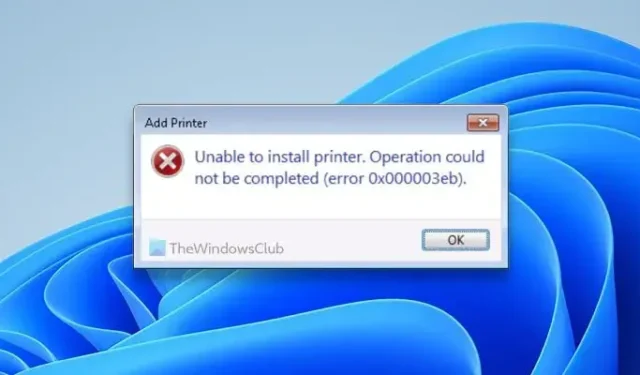
프린터 드라이버를 설치하는 동안 프린터를 설치할 수 없습니다. 작업을 완료할 수 없습니다(오류 0x000003eb). 문제를 해결하는 방법은 다음과 같습니다. 이 문제는 주로 오래된 프린터 드라이버가 있거나 여러 대의 프린터에 대한 여러 드라이버가 있는 경우에 나타나므로 새 드라이버를 설치하려면 관리해야 합니다. 이 문서에서는 원하는 프린터를 문제 없이 사용할 수 있도록 이전 드라이버를 제거하고 새 드라이버를 다시 설치하는 방법에 대한 모든 것을 설명합니다.
오류 메시지는 다음과 같습니다.
프린터를 설치할 수 없습니다. 작업을 완료할 수 없습니다(오류 0x000003eb).
오류 0x000003eb는 무엇입니까?
이 오류 코드는 컴퓨터가 프린터 드라이버를 설치하지 못할 때 나타납니다. 프린터 드라이버를 설치할 수 없는 이유는 여러 가지가 있을 수 있습니다. 이전 버전의 드라이버에서 손상된 패키지에 이르기까지 이 오류의 원인은 무엇이든 될 수 있습니다.
오류 0x000003eb, Windows 11/10에 프린터 드라이버를 설치할 수 없음
프린터 드라이버를 설치할 수 없고 Windows 11/10에서 0x000003eb 오류가 표시되면 다음 해결 방법을 따르십시오.
- 이전 프린터 드라이버를 완전히 제거합니다.
- 공식 웹 사이트에서 프린터 드라이버 다운로드
- 프린터 문제 해결사 실행
- Windows Installer 서비스가 실행 중인지 확인
이러한 수정 사항에 대해 자세히 알아보려면 계속 읽으십시오.
1] 이전 프린터 드라이버를 완전히 제거합니다.
앞서 언급한 오류가 발생했을 때 해야 할 가장 중요한 일입니다. 앞서 말했듯이 이 오류 메시지는 사용자가 동일한 프린터 제조업체의 서로 다른 두 가지 드라이버를 설치하려고 할 때 나타납니다. 문제를 일으키지 않아도 0x000003eb 오류가 발생하면 이전 버전을 제거하는 것이 좋습니다.
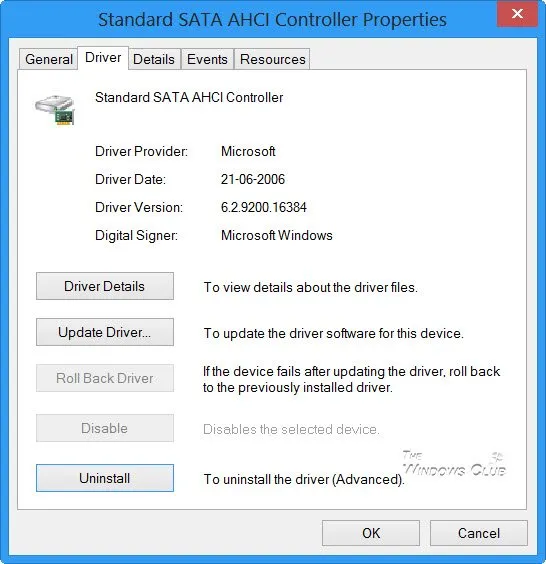
Windows 11/10 PC에서 드라이버를 제거하는 방법에는 여러 가지가 있습니다 . 장치 관리를 통해 또는 명령 프롬프트를 사용하여 이를 수행할 수 있습니다 .
완료되면 새 드라이버를 설치할 수 있습니다.
2] 공식 웹사이트에서 프린터 드라이버 다운로드
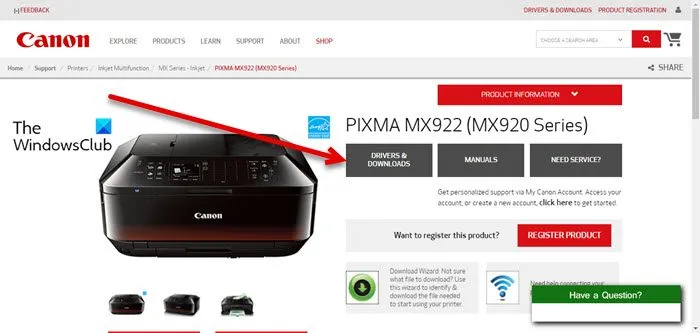
프린터 드라이버를 다운로드하려면 공식 웹사이트 만 사용하는 것이 좋습니다 . 때로는 신뢰할 수 없거나 비공식적인 웹사이트에서 드라이버를 다운로드하면 심각한 문제가 발생할 수 있습니다. 드라이버를 다운로드하려면 프린터의 정확한 일련 번호 또는 모델 번호를 알아야 합니다. 참고로 프린터 자체에서 이 데이터를 찾을 수 있습니다. 일련 번호가 포함된 스티커가 프린터에 부착되어 있는지 확인해야 합니다.
3] 프린터 문제 해결사 실행

4] Windows Installer 서비스가 실행 중인지 확인
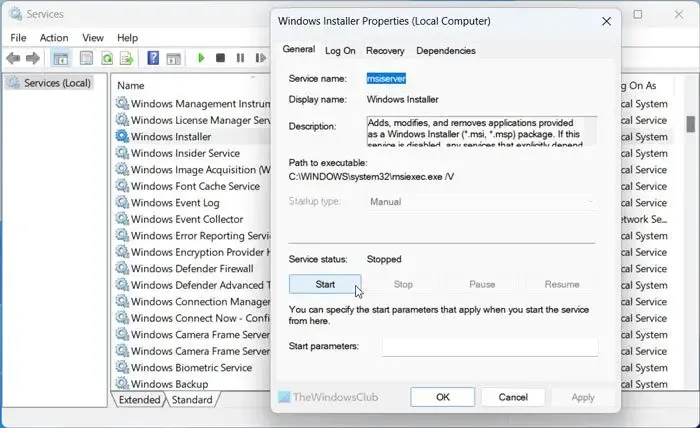
Windows Installer 서비스는 모든 앱의 패키지를 실행하고 수정하는 데 도움이 됩니다. 이 서비스가 실행되고 있지 않으면 드라이버 및 앱을 설치하는 데 문제가 발생합니다. 따라서 다음 단계에 따라 이 서비스의 상태를 확인하십시오 .
- 작업 표시줄 검색 상자에서 서비스를 검색합니다 .
- 개별 검색 결과를 클릭합니다.
- Windows Installer 서비스를 찾습니다 .
- 이 서비스를 두 번 클릭하십시오.
- 시작 버튼을 클릭합니다 .
- 확인 버튼을 클릭합니다 .
그러나 이미 실행 중인 경우에는 먼저 중지 버튼을 클릭하십시오. 그런 다음 시작 유형 확인란을 확장하고 자동 옵션을 선택합니다. 그런 다음 시작 버튼을 클릭하여 이 서비스를 실행합니다.


답글 남기기